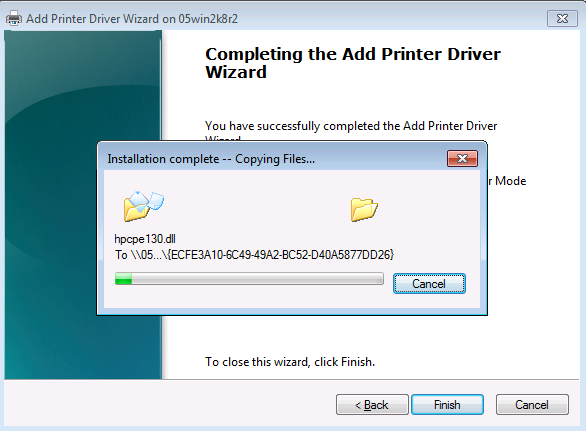[PRINT] Druckermigration durch PrintBRM und Konfigurationsdatei zwischen Windows 2003 SP2 und Windows 2008 R2
Empfohlene Druckermigration von Windows 2003 SP2 32-bit auf Windows 2008 R2 Druckserver
Die Idee hinter dieser Empfehlung ist von einem Windows 2003 SP2 Druckserver nur die Druckerqueues zu migrieren, ohne noch die alten Treiber, Print Prozessoren und Monitore mit zu migrieren.Die Druckerqueues werden, beim Import auf Windows 2008 R2, die neuen Druckertreiber übernehmen, anhand der Configuration File.
1. Erstens muss eine Liste der Druckertreiber erstellt werden.
Danach muss überprüft werden welche Druckertreiber mit aktuellen/kompatiblen Versionen ausgetauscht werden.
Hier ein Beispiel:
## Windows 2003 SP2 Print Server: |
# Treiber: |
x86: Generic / Text Only HP Color LaserJet 8500 PCL HP LaserJet 1200 Series PCL HP LaserJet 5000 Series PCL x86 und x64: HP Business Inkjet 2200/2250 (HPA)
|
# Drucker: |
x86 und x64: HP Business Inkjet 2200/2250 (HPA)
x86: Generic01 - Generic / Text Only HP01 - HP Business Inkjet 2200/2250 (HPA) HP02 - HP Color LaserJet 8500 PCL HP03 - HP LaserJet 1200 Series PCL HP04 - HP LaserJet 5000 Series PCL
|
2. Die Konfiguration auf Windows 2008 R2 soll, nach der Drucker Migration, folgendermassen aussehen:
## Windows 2008 R2 Print Server: |
# Treiber: |
x86 + x64: Generic / Text Only HP01 - HP Business Inkjet 2200/2250 (HPA) HP Universal Printing PCL 6 (v5.5.0)
|
# Drucker: |
Generic01 - Generic / Text Only HP01 - HP Business Inkjet 2200/2250 (HPA) HP02 - Universal Printing PCL 6 (v5.5.0) HP03 - Universal Printing PCL 6 (v5.5.0) HP04 - Universal Printing PCL 6 (v5.5.0) |
Generic01 und HP01 sollen die gleichen Treiber behalten, Generic / Text Only und HP Business Inkjet 2200/2250 (HPA)
HP02, HP03 und HP04 sollen den neuen Universal Printing PCL 6 (v5.5.0) bekommen.
3. Die nötigen Treiber müssen zuerst auf dem Windows 2008 R2 installiert werden.
Die x86 Versionen der gleichen Treiber müssen remote über Print Management von einem x86 Windows Client übertragen werden.
Da es hier um einen Windows 2008 R2, wird ein 32-bit Windows 7 Client benötigt.
Auf dem Windows 7 Client werden die nötigen x86 Treiberversionen zuerst installiert.
Danach wird durch Print Management der Windows 2008 R2 Druckserver hinzugefügt:
4. Nun wird unter dem Windows 2008 R2 das Feld Drivers angeklickt um zu überprüfen ob die Treiber auf dem Server wiedergegeben werden.
Auf dem Windows 2008 R2 Druckserver ist als Beispeil der x64 HP Universal Printing PCL 6 schon installiert und die x86 Version wird benötigt.
Die nötige x86 Version kann folgenderweise vom Client auf dem Server installiert werden: [Print Management > Print Servers > Print Server > Drivers > Context Menu > Add Driver]
> Hier wird nur x86 ausgewählt:
> Der DriverStore des Windows 7 wird geöffnet und der nötige x86 muss ausgewählt werden:

> x86 Treiberdateien werden von Client auf dem Druckserver kopiert:
5. Nach der Installation der nötigen x86 und x64 Treiber wird auf dem Windows 2008 R2 Druckserver überprüft ob alle vorhanden sind:
6. Von Windows 7 Client oder Windows 2008 R2 Server wird durch PrintBRM eine –NOBIN Backup Datei der Druckerqueues von Windows 2003 SP2 Druckserver erstellt.
Es wird alles migriert außer den Treibern.
> printbrm –B –S servername –F file location -nobin |
Beispiel: > printbrm –B –S 04win2k3 –f C:\Prbackup\04win2k3 - nobin |
> Es müssen keine Fehlermeldungen erscheinen.
7. Wie im folgendem Blog beschrieben wird eine DRVMAPPING.XML Datei erstellt: https://blogs.technet.com/b/askperf/archive/2009/02/20/two-minute-drill-printbrm-and-the-configuration-file.aspx
Diese kann ganz einfach mit Notepad erstellt werden.
Folgender Parameter muss mit dem alten und neuen Treiber erstellt werden:
<DriverMap> <DRV old="Old Drivername" new="New Drivername”/> </DriverMap> |
Für jeden Druckertreiber welchen Sie mit einem anderen auf Windows 2008 R2 auswechseln wird solch ein Parameter benötigt sein.
Falls der Treiber nicht ausgewechselt wird, wie im meinem Beispiel hier mit Generic / Text Only und HP Business Inkjet 2200/2250 (HPA) , dann muss kein Parameter eingetragen werden, nur die Treiberversionen müssen schon auf dem Windows 2008 R2 Druckserver installiert sein.
Wie im folgendem Beispiel zu sehen ist, möchte ich dass die Druckerqueues welche die folgenden 3 Treiber benutzen, auf dem Windows 2008 R2 nach der migration den HP Universal Printing PCL 6 (v.5.5.0) weiter benutzen:
HP Color LaserJet 8500 PCL
HP LaserJet 1200 Series PCL
HP LaserJet 5000 Series PCL
8. Datei als DRVMAPPING.XML abspeichern.
9. Nun sind die nötigen Dateien erstellt: Backup Datei der Druckerqueues (04win2k3) und die Konfigurationsdatei (DRVMAPPING.XML).
10. Migration der Druckerqueues mit der Backup Datei und Konfigurationsdatei durch PrintBRM durchführen:
> printbrm –R –S servername –F file location –C config file location |
Beispiel: > printbrm –R –S 05win2k8r2 –F c:\prbackup\04win2k3 –C c:\prbackup\drvmapping.xml |
! Es werden Fehlermeldungen erscheinen für die Treiber welche nicht mehr benutzt werden:
11. Nach der Migration wird auf dem Windows 2008 R2 Druckserver überprüft ob alle Druckerqueues importiert wurden und ob der richtige Druckertreiber zugewiesen wurde.
Danach werden die Druckerqueues auf Ihre Funktionalität überprüft: Einstellungen, Testdruck usw.
Druckerqueues auf Windows 2008 R2:
Treiber auf Windows 2008 R2 – keine Treiber vom Windows 2003 SP2 wurden auf den neuen Druckserver importiert:
Druckerqueues benutzen den Print Prozessor zugewiesenen Druckertreiber:
Dieser Beitrag verleiht keine Garantie oder Rechte.
Support Engineer - Windows Core Team
Cezar Poenaru
--- Disclaimer ---/
This posting is provided "AS IS" with no warranties, and confers no rights.
The entire risk arising out of the use or performance of the sample scripts and
documentation remains with you. In no event shall Microsoft, its authors, or
anyone else involved in the creation, production, or delivery of the scripts be
liable for any damages whatsoever (including, without limitation, damages for
loss of business profits, business interruption, loss of business information,
or other pecuniary loss) arising out of the use of or inability to use the
sample scripts or documentation, even if Microsoft has been advised of the
possibility of such damages.
--- Disclaimer ---\